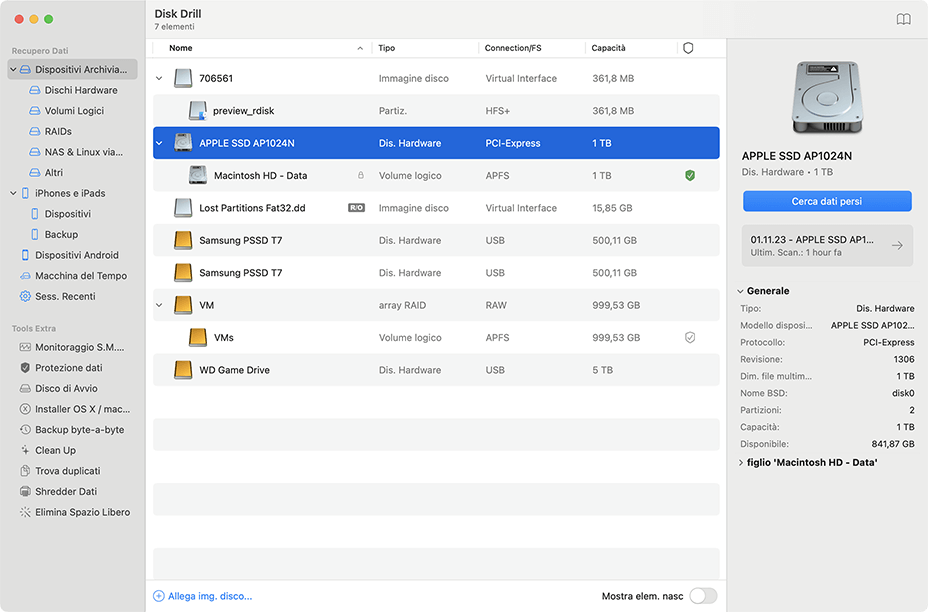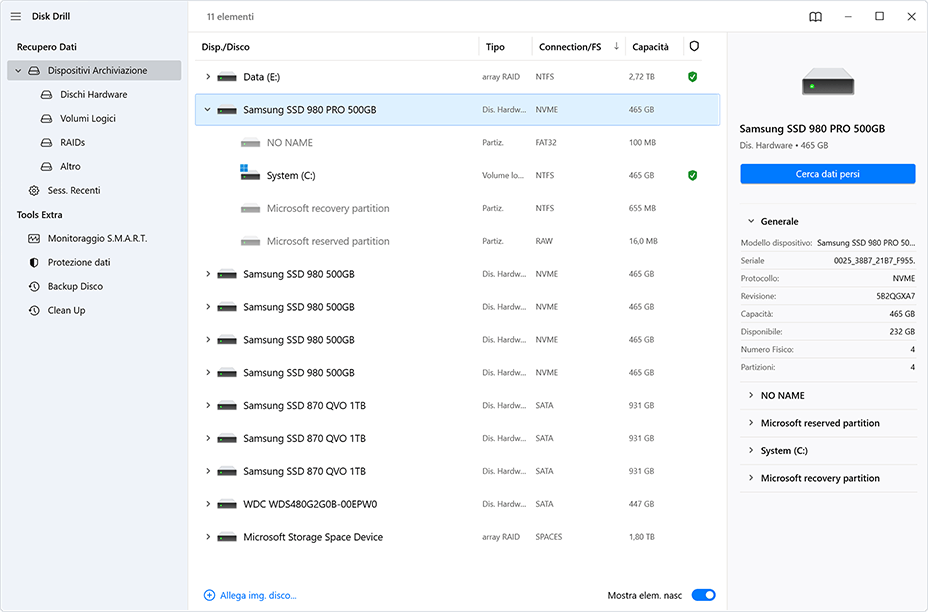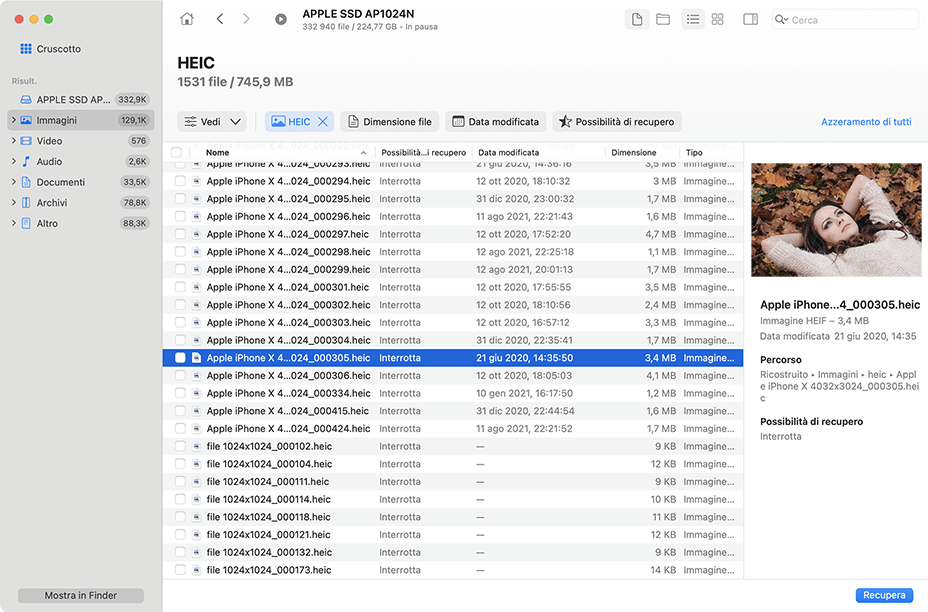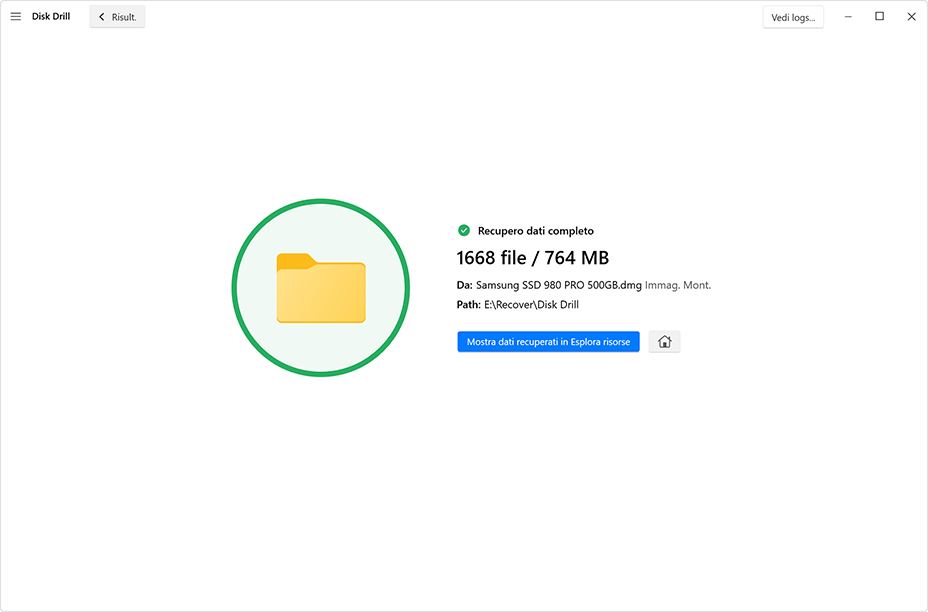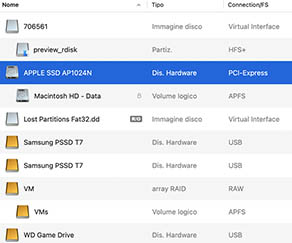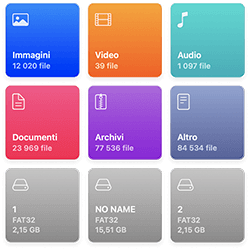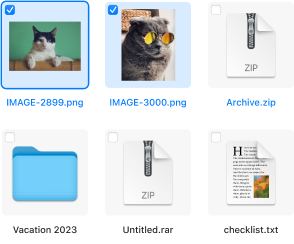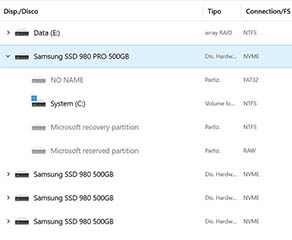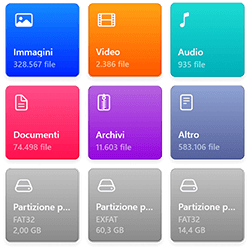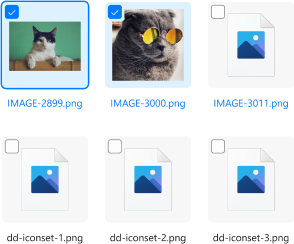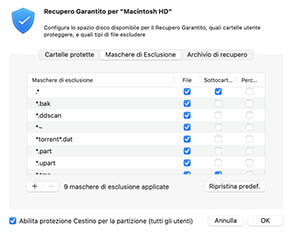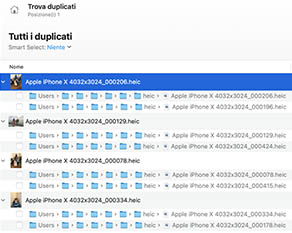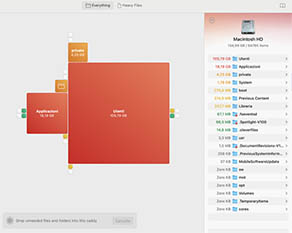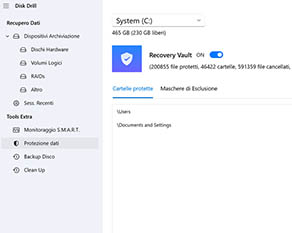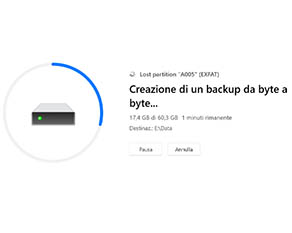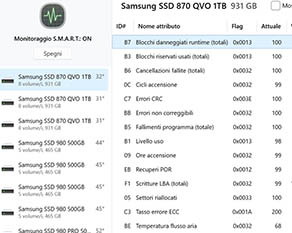Software di recupero dati professionale. Mac e Windows. Nessuna esperienza richiesta!
Recupera dati cancellati, persi o danneggiati, documenti personali o aziendali, musica, foto, video e altri file da dischi rigidi interni, esterni e virtuali, schede di memoria, iPhone, iPad, dispositivi Android, array RAID e altre fonti di dati.
3 semplici passi per recuperare i file cancellati
Un importante promemoria per agire velocemente: più aspetti, più aumentano le probabilità che i dati non siano più recuperabili.
Recupera i dati da praticamente qualsiasi dispositivo di archiviazione
Scopri come recuperare con sicurezza i dati persi su macOS con questa guida video completa, passo per passo, per imparare a usare il nostro software di recupero dati.
Questo video informativo ti fornisce una guida passo-passo su come recuperare efficacemente i dati persi con il miglior programma per recuperare file cancellati dal PC, consentendoti di affrontare con sicurezza il processo di recupero.
Tutti i principali tipi di file e formati supportati
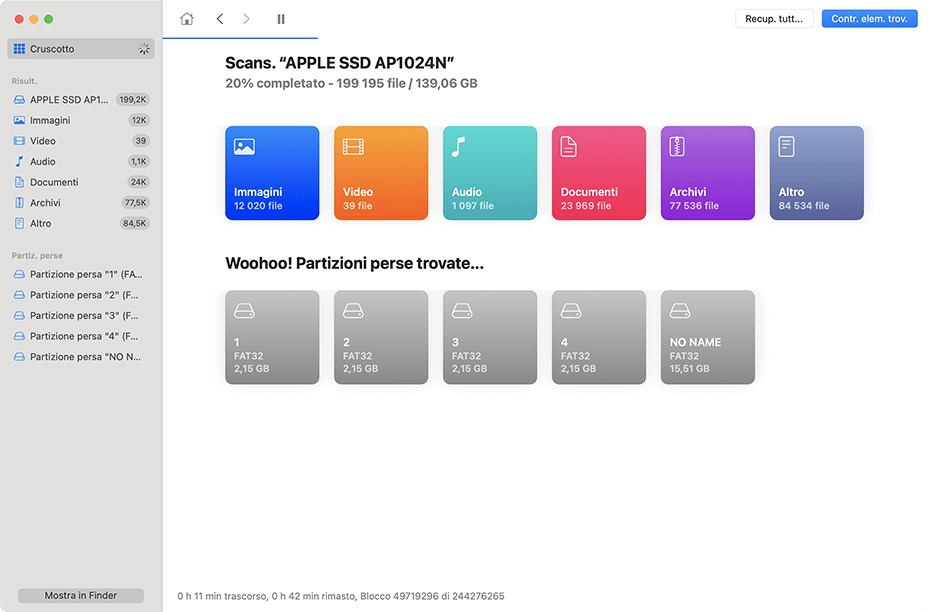
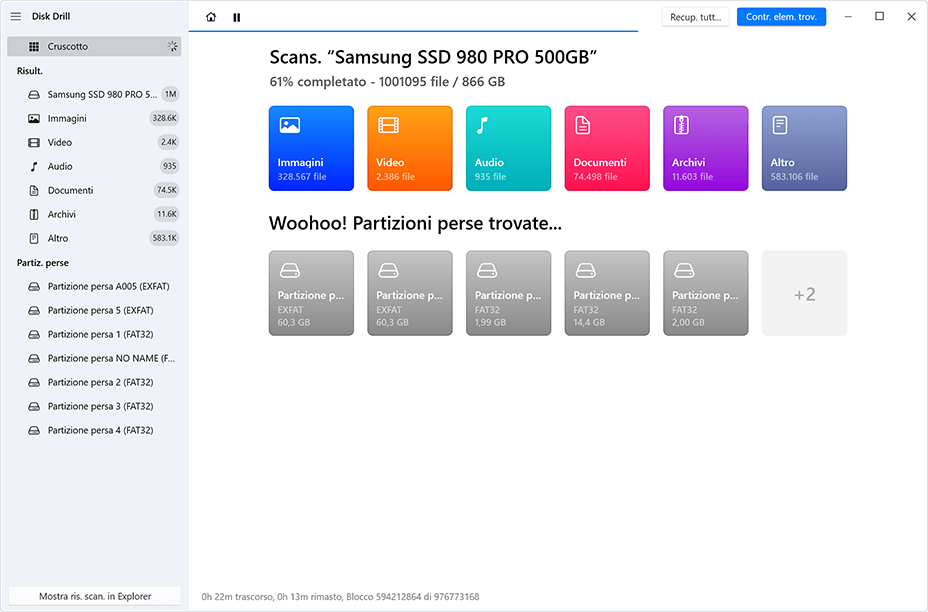
Il Software di recupero dati completo per qualsiasi situazione
Non importa in quale modo hai perso i file, il nostro strumento di recupero file è potente e affidabile al 100% e ti può aiutare!
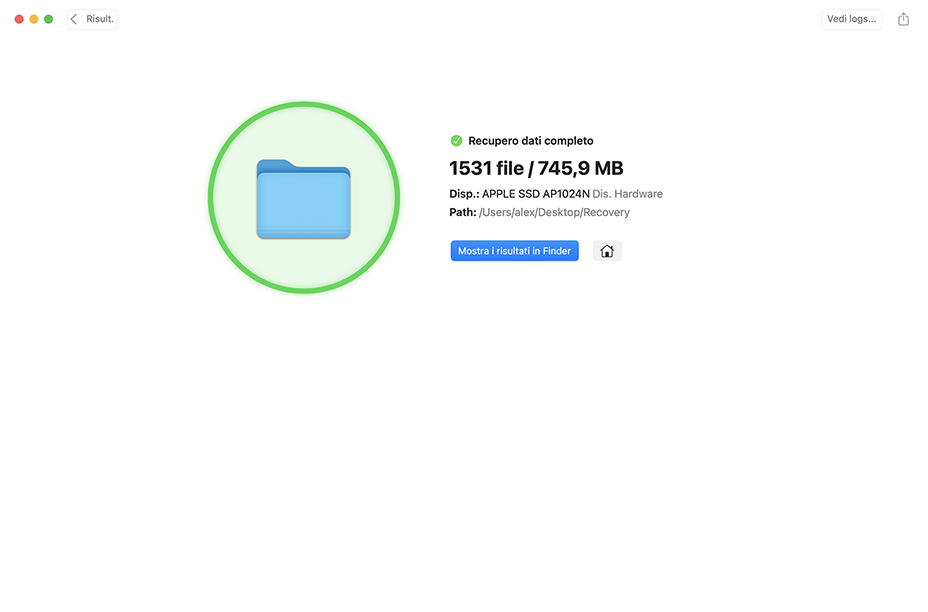
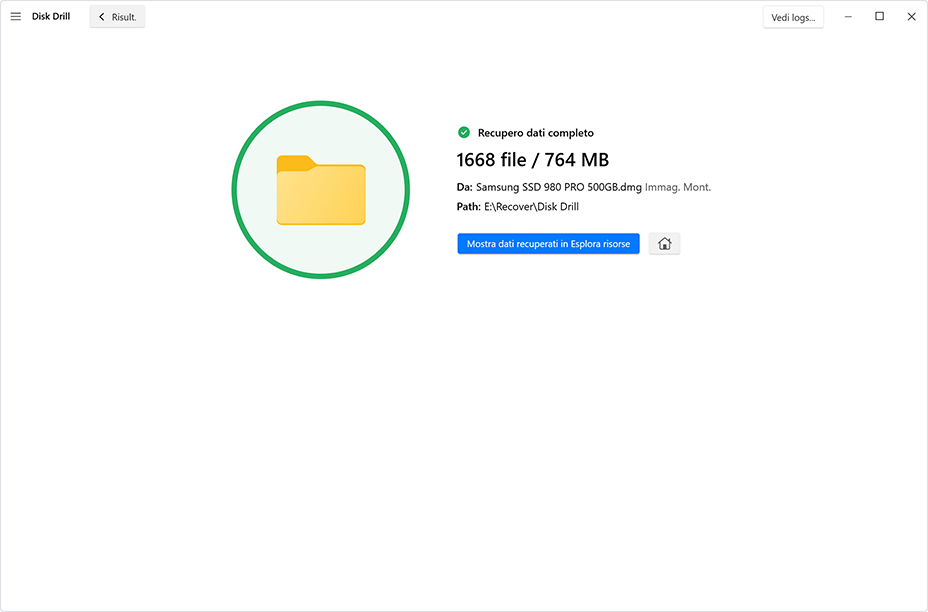
Non fidarti solo delle nostre parole
FAQ
Come funziona il software di recupero dati?
Come un detective, il software di recupero dati cerca indizi per trovare e recuperare i file persi. Questi indizi includono i record del file system e le firme dei formati di file noti, e consentono al software di recuperare file eliminati definitivamente.
Come posso recuperare i miei dati gratis?
Per recuperare i dati gratis è necessario attivare le funzioni di protezione dei dati di Disk Drill. Tutti i file di cui è stato eseguito il backup con Recovery Vault o Guaranteed Recovery possono essere ripristinati anche con la versione base (gratuita) del software di recupero dati. Per una maggiore tranquillità, è possibile utilizzare le funzioni di protezione dei dati di Disk Drill insieme alla Cronologia file su Windows e Time Machine su Mac.
Il software di recupero dati può aiutarmi con un’unità danneggiata fisicamente?
Sì, il software di recupero dati può talvolta aiutare a recuperare i dati da un’unità fisicamente danneggiata, a seconda dell’entità del danno. Le unità danneggiate ma ancora leggibili possono essere recuperate con un’applicazione di recupero file, mentre quelle che non sono più leggibili non possono esserlo. In quest’ultimo caso, si consiglia di inviare l’unità a un centro di servizi di recupero dati.
Usare Disk Drill è sicuro?
Assolutamente sì! Disk Drill non solo è sicuro da usare, ma è anche una delle applicazioni software per il recupero dei dati più affidabili e attendibili disponibili sul mercato. Il software si basa su algoritmi di recupero dati non distruttivi ed è dotato di funzioni aggiuntive di protezione dei dati.
Quanti dati può recuperare gratis Disk Drill?
Windows: la versione gratuita di Disk Drill per Windows può recuperare file cancellati gratis (fino a 500 MB di dati) e visualizzare in anteprima un numero illimitato di file.
Mac: la versione gratuita di Disk Drill per Mac può recuperare solo i file protetti da Recovery Vault o Guaranteed Recovery, ma può visualizzare in anteprima un numero illimitato di file.
C’è una possibilità di successo del 100% utilizzando lo strumento di recupero dati?
Nessun software di recupero dati può garantire il 100% di probabilità di successo. Questo perché l’esito di qualsiasi tentativo di recupero dei file eliminati dipende sempre da molte differenti variabili, la maggior parte delle quali è impossibile da controllare per un software di recupero dati.

Il software di recupero dati definitivo per Mac e Windows. Recupera i tuoi dati in un attimo
*Garanzia di rimborso del 100%. L’anteprima è l’unico modo per verificare il recupero dei file. L’anteprima dei dati recuperabili in Disk Drill è sempre gratuita. Se Disk Drill mostra l’anteprima corretta, ma i file recuperati risultano danneggiati, rimborseremo l’acquisto.
Molto più di un semplice software di recupero dati
Specifiche tecniche
Requisiti del sistema operativo |
Funziona con i Mac M1, M2, T1 e T2. Disk Drill funziona sia con i più recenti Mac in silicio di Apple che con i vecchi modelli basati su Intel. |
Requisiti hardware |
|
File di sistema dai quali recuperiamo |
|